近期有Win11用户想要打开电脑上的安全中心进行操作时,发现安全中心存在闪退的情况,导致出现这一问题的原因可能是系统文件或组件损坏、软件可能会与安全中心产生冲突、用户账户出现问题等等,以下小编带来了两种方法,我们来看看吧。
解决方法
方法一:
1. 隐私和安全性 - Windows 安全中心无法打开。
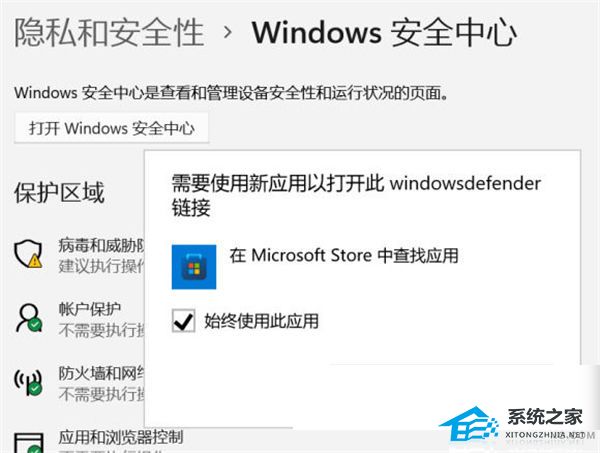
2. 按Win + X组合键,或右键点击Win11开始,在打开的菜单中,找到并点击Windows PowerShell(管理员)。
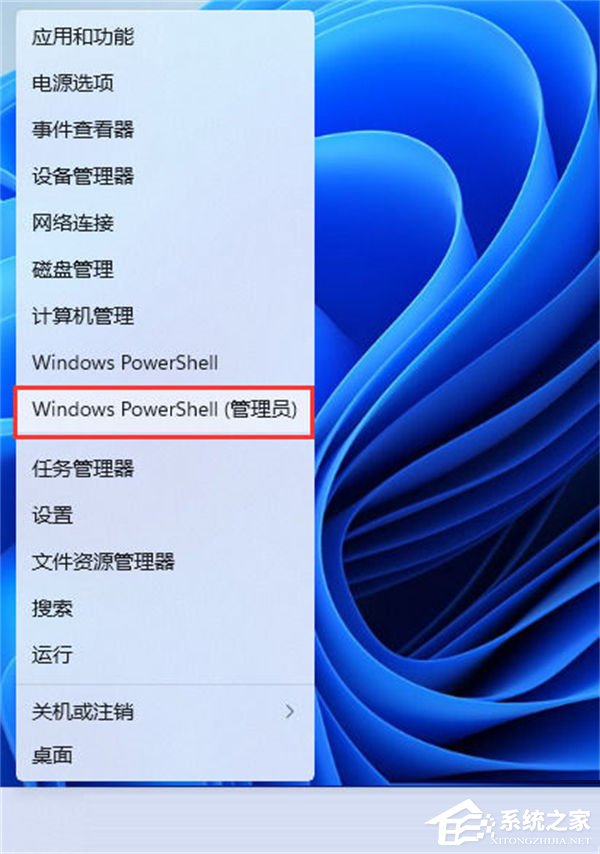
3. 管理员模式打开 powershell 输入:
1) Set-ExecutionPolicy Unrestricted
2) Get-AppXPackage -AllUsers | Foreach {Add-AppxPackage -DisableDevelopmentMode -Register “$($_.InstallLocation)AppXManifest.xml”}
管理员模式打开 powershell 输入:
Get-AppxPackage Microsoft.SecHealthUI -AllUsers | Reset-AppxPackage
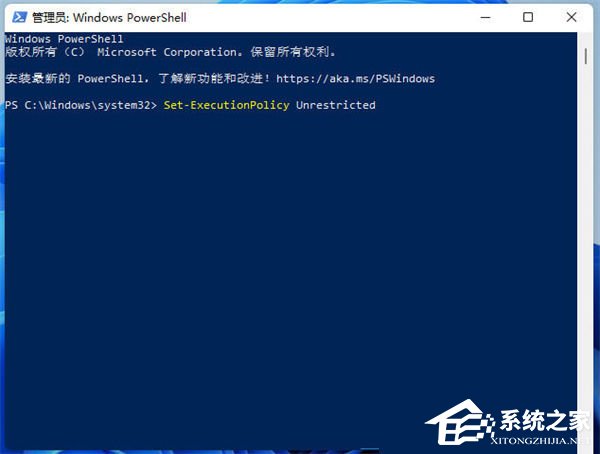
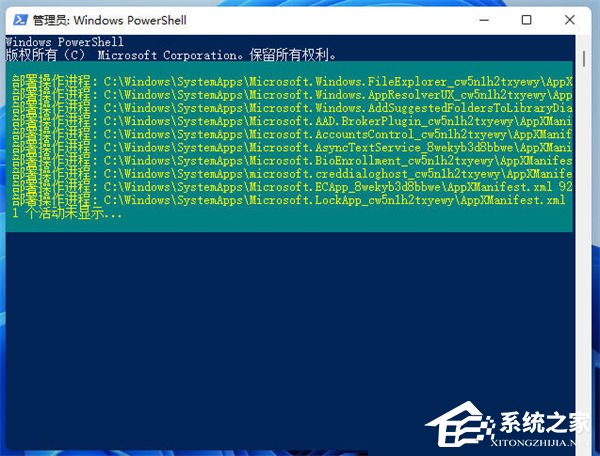
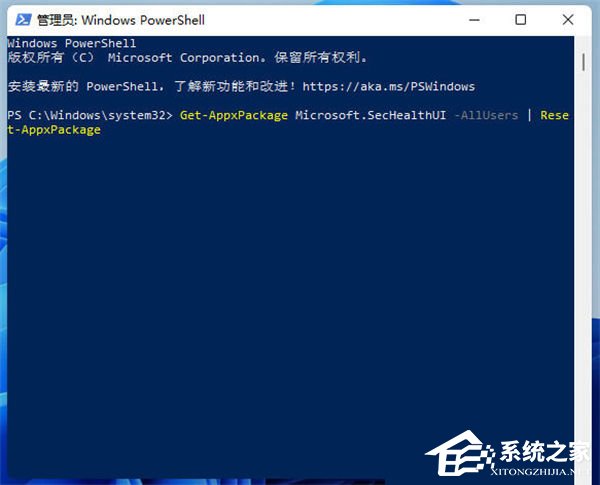
方法二:
1. 右击底部任务栏,点击【 任务栏设置 】。
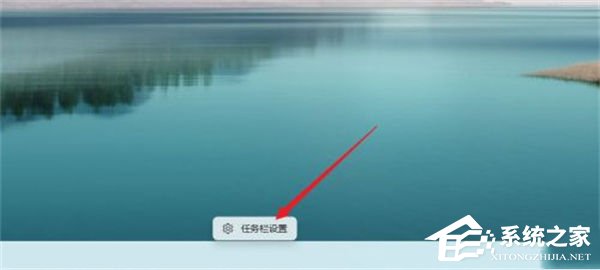
2. 点击左侧菜单栏的【 应用 】。
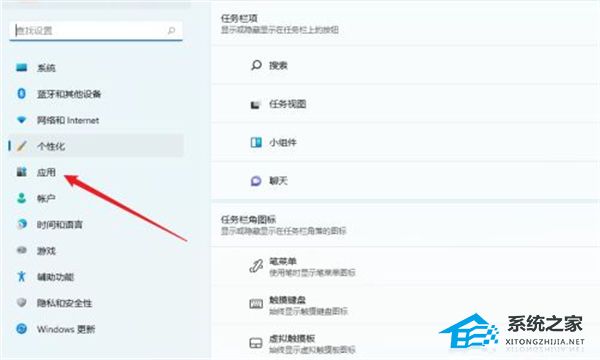
3. 点击【 应用和功能 】,进入应用功能界面。
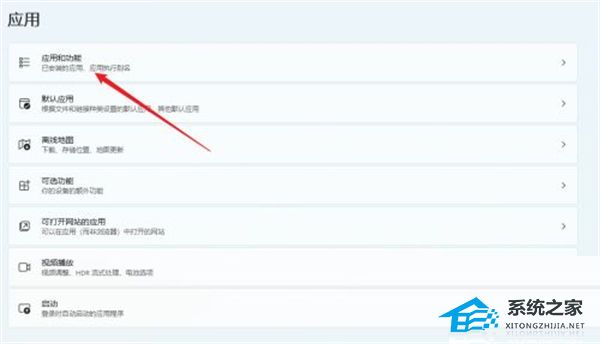
4. 在应用列表中找到【 Windows 安全中心 】。
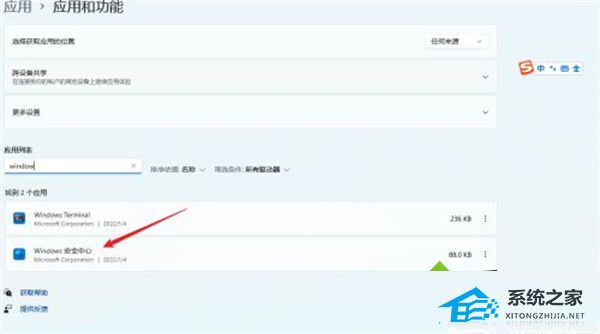
5. 点击Windows 安全中心右侧的三个点,选择【 高级选项 】。
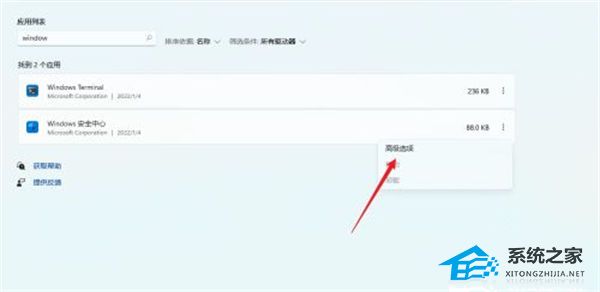
6. 在高级选项中找到【 重置 】按钮,点击即可。
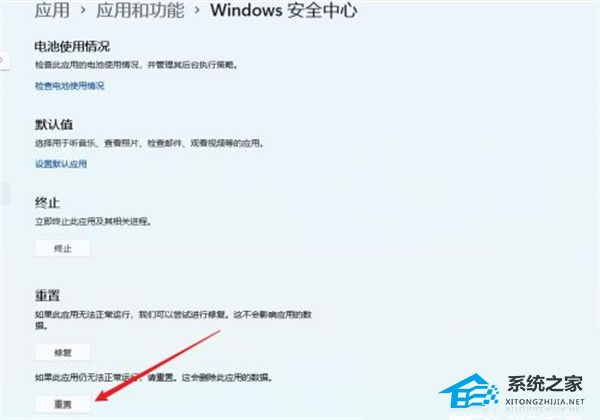
以上就是系统之家小编为你带来的关于“Win11安全中心出现闪退怎么修复?”的分享了,希望可以解决你的问题,感谢您的阅读,更多精彩内容请关注系统之家官网。